Wrye bash oblivion как пользоваться
Обновлено: 05.07.2024
Обновление:309.1 (релиз)
* Исправлено несколько критических ошибок, которые попали в версию 309.
На заметку:
ОСТОРОЖНО! Много букв. Пишу данное руководство для неискушённого пользователя. Ибо продвинутые уже давно в ней разобрались сами, почитали справку (справка толковая, но объёмная и англоязычная). Неискушённому же пользователю весь функционал просто не нужен. Но если будут вопросы, не охваченные тут – постараюсь ответить. И самое главное – кто хочет разобраться и работать с программой, придётся дочитать это руководство до конца.
Возможности:
1. Wrye Bash позволяет достаточно корректно инсталлировать/деинсталлировать в игру новые моды, причем наиболее полным образом удаляет из игры все "хвосты" от деинсталлированного мода - возвращает к прежнему виду практически все перезаписываемые им меши и текстуры, а также удаляет БОЛЬШИНСТВО вносимых модом скриптов.
2. Позволяет редактировать порядок загрузки модов.
3. Дает возможность редактировать ini-файлы игры
4. Позволяет переименовывать и удалять сэйвы, а также создавать профили - фактически, отдельные папки, в которых хранятся сэйвы и основные настройки игры. Благодаря этому можно играть как одновременно за нескольких персонажей, так и нескольким игрокам за одним компом (и все это - со СВОИМ набором модов для каждого профиля!) - сохранения не будут "перехлестываться" и мешать друг другу.
5. Дает возможность создать специальный esp-файл, который называется bashed-патч. С помощью этого патча, помимо всего прочего, можно легко и просто, не прибегая к использованию каких-либо дополнительных модов, менять многие глобальные переменные игры, фактически, полностью перепахивая ее геймплей.
6. Позволяет работать с сейвами. Об этом ниже.
7. Ну, и еще, Wrye Bash может многое другое, в 99 случаях из 100 просто не нужное обычному игроку, зато нередко необходимое создателям, локализаторам и тестировщикам модов.
Автоматическая установка через установщик .exe:
По основной ссылке - релизная версия 309
По доп. ссылке - старые релизные версии 305 и 306 и 307
1. Запускаем Wrye Bash Setup.exe.
2. Жмём Next.
3. Ставим галочки Install for Skyrim и Wrye Bash [Standalone]. Галочку Wrye Bash [Python] НЕ ставить.
4. Место установки – корневая папка Skyrim или Fallout 4 или Skyrim SE. НЕ DATA, а корневая папка. У меня это так: (смотрите скриншот ниже)
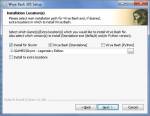
5. Жмём Next.
6. Жмём Install. Ждём. Готово
Ручная установка с уже распакованными файлами:
* Этот вариант самый простой для установки, просто скачать архив и распаковать из архива папку Mopy в любую пустую папку, например в папке с игрой создайте папку Programs и в неё распакуйте Mopy
* Запустите Wrye Bash.exe
Настройки:
Тут хочу описать панель программ. Она может быть у всех разная

Как пользоваться: (Тут будет по разделам. Кому что надо – тот прочтёт)
- Функция основная – работа с модами. И так, перед нами такое окно:

В левой панели все наши плагины в том порядке, в котором они у нас расставлены. Можем прямо в этом окне перетаскивать плагины куда нам захочется, если вдруг решим поменять местами.
- Синим текстом выделены .esm файлы
* Чёрным – esp. файлы
* Зелёным – объединённые плагины. Чуть позже о них.
* Фиолетовым – плагины с тегом NoMerge. Прочли просто для избежания вопросов и забыли.
- Следим внимательно за квадратиками
* Зелёный – плагин установлен верно ( ВНИМАНИЕ! Wrye Bash сам не сортирует плагины. Правильность установки он берёт исключительно из списка мастер файлов плагина!)
* Оранжевый – предупреждение, что вроде все мастер файлы для плагина есть, но, скорее всего, установлены не в том порядке, в котором указаны в плагине. Как узнать? Щёлкаем на плагине – справа будет вся информация о нём.

Вот в моём случае требования к мастер-файлам такие – сначала CCO. Потом SkyRe_Main. А у меня наоборот стоят.
Отсортировать вам помогут LOOT, BOSS или собственное мнение. Укажу лишь на то, что оранжевое предупреждение не всегда приводит к багам в игре. Иногда его вообще нельзя устранить.
А вот если квадратик розовый – вот тут уже точно что-то не заработает. Обычно это указывает на нехватку мастер-файлов. Тычем на проблемный плагин, смотрим список мастер файлов.
1.3. Галочка означает, что плагин подключен.
Плюсик – мод объединён в Bashed Patch (ниже об этом).
Точка – мод импортирован в Bashed Patch.
Пустой – мод не активен.
1.5. По нажатию ПКМ на плагине доступно меню. Можете посмотреть что там интересного. Самое нужное – удаление плагина или его копирование.
1.6. Самое главное в этом разделе. Помните, в установке я писала про файл Bash Patch,0.esp? Так вот, при ЛЮБОМ методе сортировки он должен стоять ПОСЛЕДНИМ! Самым-самым. Зачем? О нём в отдельном разделе.

2.3.1 И так - устанавливаем пакеты
* Если на квадратике пакета есть волшебная палочка (архив содержит файл Wizard.txt):
- ПКМ на пакете. Выбираем “Мастер установщик”.
- появится диалог установщика, где можно выбрать пошаговые варианты установки.
- нажимаем APPLY и готово
2.3.2 Для всего остального:
- выбираем пакет, который хотим установить.
- в правом окне галочками выбираем – что хотим установить. В окнах “под-пакеты” и “фильтр esm/esp”
- ПКМ на пакете, выбираем “Установить”.
Если позже решите до-установить или переустановить какие-то части пакета – ПКМ, выбираем “нормализовать”.
2.3.3
- Если пакет выделен серым, это значит, что структура этого архива не поддерживается Wrye Bash. Установка только вручную
- Однако, если файл серый, но файлы в архиве всё же имеют сходную структуру размещения с игрой (например папки для установки были убраны в общую папку, то "баш" её уже не поймёт), то можно сделать так:
- два раза ЛКМ на пакете. Откроется архиватор.
- извлекаем нужные папки.
- в установщиках появится извлечённое в виде пакета, только не с квадратиком, а с ромбиком.
- дальше устанавливать как в 2.3.1 или 2.3.2, в зависимости от содержимого.
Цвета квадратиков при установке:
Зелёный – пакет полностью синхронизирован. Т.е. его содержимое находится в папке DATA.
Красный - некоторые файлы, входящие в состав пакета, в папке DATA отсутствуют.
Оранжевый - все файлы пакета находятся в DATA, но некоторые esp/esm-файлы не идентичны исходным в самом пакете ,т.е., например, был установлен патч / альтернативный вариант мода, либо просто пользователь изменил файлы после установки.
Жёлтый - все файлы пакета находятся в папке DATA, но некоторые файлы ресурсов (модели, текстуры и т.п.) не совпадают. Т.е., например, был установлен патч / альтернативный вариант мода, либо просто пользователь изменил файлы после установки или заменил их какими-то другими.
Белый – архив распознан и готов к установке.
Серый – архив не распознан и не может быть установлен.
Крест Х на любом квадрате – архив повреждён.
Примечание:
- Постаралась наиболее доступно описать возможности установок, без использования терминов и не отвлекаясь на редко встречаемые моменты. Будут вопросы – дополню.
- Что бы удалить мод – ПКМ на пакете, выбираем “Деинсталировать”. При этом уберутся ВСЕ файлы, относящиеся к пакету. Если файлы пакета были перезаписаны (пакет НЕ с зелёным квадратом), эти файлы система пропустит. Т.е. мод, который их перезаписал не поломается.
Файл Bashed Patch, 0.esp.
- Этот файл позволяет объединить многие плагины, свести левел-листы, настроить игру без некоторых модов.
- Когда определились с порядком загрузки плагинов – надо создать этот Bashed Patch, 0.esp. Если его нет в списке плагинов – см. раздел Установка. ПКМ на нём, выбираем “Создание патча”.
- Объединение патчей – если плагины можно объединить (имеет тег Merge), то они отобразятся справа. Поставив галочку, система их объединит в этом моде и отключит из списка загрузки ( см. раздел Работа с модами).

- Дальше идут разделы импортирования всяких данных. Лучше везде наставить галок – тогда будет обеспечена бОльшая совместимость плагинов. (выровнены лвл листы, названия одинаковыми будут и т.д.)
- Исправления параметров игры

- Можно немного настроить параметры игры без использования сторонних модов.
- Жмём “Создание патча”, ждём, подключаем.
ВАЖНО.
Для каждой отдельно взятой игры, в настройках нужно менять кодировку (шестеренка слева внизу, настройки > кодировка плагинов > . ), например для создания башед патча для русской версии игры Skyrim LE с переведенными модами на русском, нужно выставлять кодировку 1251 (western european). Для игры Skyrim SE и Fallout 4, нужно выставлять кодировку UTF-8, иначе если оставить кодировку 1251 (western european), то при создании башед патча, в игре будут вместо русского текста кракозябры.
* Сообщают в комментариях что если так сделать с Skyrim LE то прога просто ломается, поэтому не знаю актуальна ли на данный момент эта инструкция или нет по изменению кодировок, вроде бы как с версии 305 это уже не нужно делать.
Далее опишу пару фишек к модом не относящихся.
Вкладка “Надстройки для INI” – можно поменять параметры в файле Skyrim.ini прям тут.
Вкладка “Сохранённые игры” – позволяет делать несколько полезных вещей.
Цвета квадратиков:
Цвет чекбокса отображает общее состояние файла сохранения (соответствие всех мастер-файлов подключенным модам):
• Фиолетовый: Идеальное
Мастер-файлы файла полностью совпадают с подключенными на данный момент модами
• Голубой: Хорошее
Сохранение совместимо с текущим набором плагинов. Возможно, подключены моды, не использовавшиеся при создании данного сохранения
• Зеленый: Хорошее, но мастер-файлы не совпадают с текущим набором подключенных модов
Для синхронизации списка модов с необходимыми мастер-файлами используйте команду Загрузить мастер-файлы
• Оранжевый: Порядок загрузки мастер-файлов сейва изменился
Skyrim и TES CS это воспримут нормально. Однако, если некоторые моды конфликтовали между собой, допустим, изменяя один и тот же предмет, то из-за изменившегося порядка загрузки конечные параметры данного предмета так же могут измениться
• Красный: Для файла сохранения отсутствуют мастер-файлы
Проверьте, подключены ли все нужные для этого сохранения моды
F.A.Q.:
В: Как посмотреть ID предмет из плагина в WB?
О: На плагине во вкладке “Моды” ПКМ –Детали. Выдаст ID всего, что есть по категориям.
В: Что такое ПКМ, ЛКМ?
О: Правая Кнопка Мыши, Левая Кнопка Мыши
В: Можно ли с помощью WB заставить плагин сделать…/изменить работу плагина/убрать из плагина/добавить в плагин и т.д.
О: Нет, нельзя. WB всего лишь программа, позволяющая оперировать пакетами-плагинами, просматривать их поверхностно, но для их изменений есть другие программы.
В: Я расставил порядок модов, активировал некоторые, вышел из WB, запустил игру через другой запускатор и порядок изменился. Что делать?
О: Запускать игру следует только из WB. Кнопка внизу. Иначе все эти запускаторы бьются за право расставить ваши моды и не видят друг друга. WB сам не расставляет, он берёт списки из файла, который программы и перетирают каждый раз.
В: Как должен выглядеть архив, что бы его полностью понимал WB?
О: В архиве должен быть 1 уровень вложения до-установочных файлов. Т.е. в архиве должна быть папка, а в ней файлы и папки, которые надо помещать в DATA игры. Самих же корневых папок может быть несколько.
В: Папка Fomod зачем?
О: Она для установки через NMM
В: В архиве много хлама – текстовых документов, скринов. Не хочу их ставить, вычищать руками?
О: Нет. ПКМ на заголовке столбца Пакет. Внизу выберите что пропускать. Тогда WB эти файлы устанавливать не будет
В: Хочу ставить пакеты с установщиком автоматическим. Где его взять, как сделать?
О: Если нет, то только писать самим. Синтаксис изложен в справке к WB. Знания английского – минимальные
В: Крякозябры в игре после создания bashed Patch. Вобще крякозябры где-либо после установки WB
О: WB старых версий плохо дружил с кириллицей. На 305 такое не наблюдается, но иногда проскакивает. Проверьте, есть ли в пути до установки WB или игры русские буквы. А так же имя учётной записи лучше иметь на английском. Если где-то встречаются русские буквы – лучше изменить. Если крякозябры в игре после создания патча – проверьте кодировку плагинов. Внизу WB кнопка настроек – кодировка плагинов. Должно стоять Русский
В: Я поставил мод с помощью WB. Потом другой, который заменил файлы первого. Теперь я хочу удалить второй. Файлы первого будут на месте?
О: Да, WB вернёт файлы из 1 мода. Конфликтные файлы и моды, которым они принадлежат, можно посмотреть справа в Установщиках
В: Я поставил мод вручную/другой программой. Хочу его изменить/удалить с помощью WB
О: WB не знает о том, что мод уже установлен. Однако, если пакет лежит в правильной папке, он покажет в правом окне совпадения
В: Я закинул архивы в папку Bash installers, но вкладка Установщиков пуста. Программа их не видит.
О: Возможно, эта опция отключена. Во вкладке Установщики ПКМ на заголовке столбца Пакеты - включено
Видео инструкцию по работе с Wrye Bash на русском от Валеры Благородного (Delirious) смотрите в секции ВИДЕО
Wrye Bash
Подскажите, пожалуйста, если я хочу обновить Wrye Bash ( с версии 205 до версии 208, вдруг важно), то мне нужно тупо скопировать папки Дата и Мопи в папку с обливионом поверх старого Wrye Bash с заменой файлов? Или для начала старый Wrye Bash нужно снести?
По темам и разделам прошелся, вроде ответа на этот вопрос не нашел.
Кроме верной становки Питона и верного выбора версии для вашей системы:
МОДЫ и архивы, устанавливаемые с wrye bash, должны иметь написание названия НА ЛАТИНИЦЕ.
ВАШ аккаунт на компе (имя пользователя) должен иметь написание НА ЛАТИНИЦЕ.
Нет, ну наверн я тупой проста. Все че нада скачал - все че перечислено, не один раз, с разных сайтов. Нихера не запускается Wrye Bash Launcher.pyw, или тыкаю не туда. Он так и должен быть 6кб? Щелкаю - ниче не происходит. Все стоит. И язык, и все осталдьное че по пути ставится. И ваще, нужен ли мне етот баш, если у мя в игре небо розовое, и везде ромбики с восклицательным знаком?
У тебя при указании пути в ярлыке встречаются русские названия папок?Все сделал - че должно произойти?
Вот поэтому и не открывается. не любит русские буквы. Сделай так, чтобы только английские названия были.
Вопрос по сборке Old Good Oblivion (представляет собой патчи, FCOM + UL + патчи UL + еще несколько модов).
Установку вроде выполнил по инструкции (включая Wrye Bash), UL и, соответственно, патчи не ставил.
однако казус в том, что бегая по сиродиилу из монстров встречаю только нпс-ей и мелочь всякую,
а отнюдь не то, что должно быть с OOO и MMM.
Создавая Баш-патч - выделял все, помечал объединяемыми, при создании патча отметил уровневые списки.
Однако результат нулевой.
Кроме того, бегая по миру в паре мест (жена может еще где) натыкался на дырки в ландшафте (большие по площади).
С какой стати? Ни UL ни патчи UL не ставил.
В общем, интересует, как правильно обеспечить населеннотсь мира
и
убрать дыры из ландшафта.
Можно ли консультацию по данному вопросу?
Иногда попадаются желтые воскл знаки. правда инвалидацию не выполнял. но это пока не беспокоит.
Возможности программы
Основное предназначение утилиты - полный контроль за процессом установки и удаления новых модификаций игры при аккуратном взаимодействии со скриптовой составляющей и сохранении оригинальных игровых файлов. Весьма полезная опция, позволяющая не захламлять папку Data тысячами файлов.
Дополнительный функционал программы:
- Работа с сохранениями - создание нескольких конфигураций с индивидуальными настройками и списком установленных дополнений. Учитывая, что максимально допустимое количество установленных в игру модификаций - 255, возможность создания собственного списка модов для каждого из сохранений/персонажей пригодится многим игрокам.
- Сортировка дополнений (изменение порядка загрузки). Немалая часть модификаций использует ресурсы игры (или других дополнений) и обращается при необходимости к месту хранилища этих файлов - так называемому мастер-файлу, который должен быть установлен и расположен выше в списке загрузок. При установке очередного мода с такими связями программа предупредит пользователя о необходимости скорректировать положение файла в списке.
- Объединение модификаций, редактирование левел-листов. В этом случае пользоваться Wrye Bash, как правило, имеет смысл для предотвращения конфликтных ситуаций, в результате которых файлы из дополнений "накладываются" друг на друга, либо при превышении лимита модов (например, объединение 10 видов оружия из разных дополнений в один esp-файл).
- Редактор конфигурационных файлов игры. Избавляет от необходимости переходить к этим файлам вручную. Может потребоваться при установке некоторых глобальных дополнений.
- Инструменты разработчика модификаций.
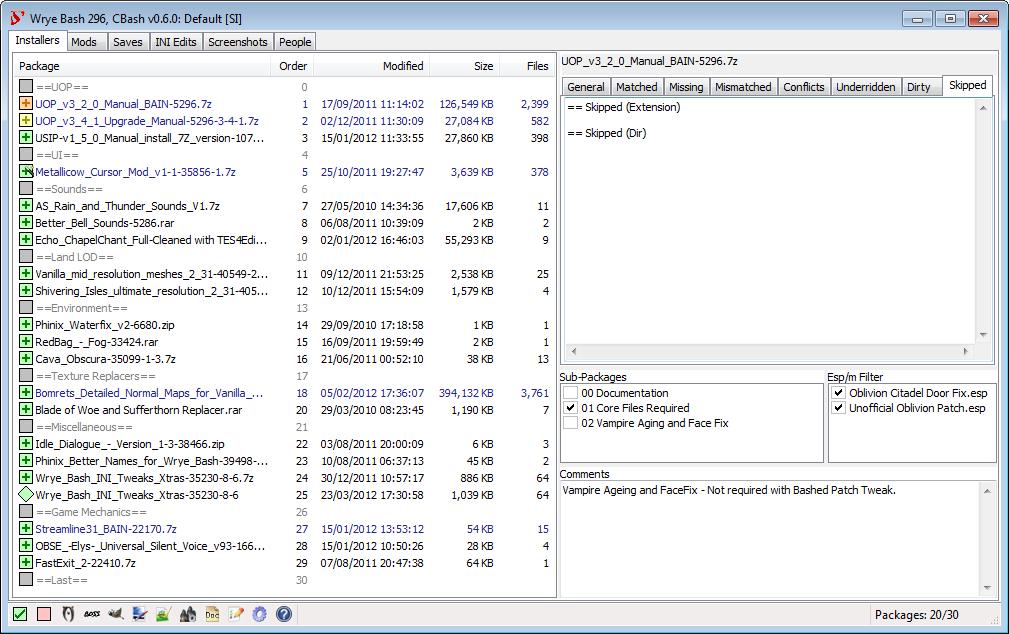
Oblivion - Руководство по установке модов
Хм-м-м. Я как-то не думал, что кому-то понадобится, но у меня люди спрашивают. К тому же и сам решил в Облу побаловаться.
ВСЕГДА и ВНИМАТЕЛЬНО ЧИТАЙТЕ требования модов, их совместимость/НЕсовметимость с другими модами,
ЧАВО/FAQ мода(если есть), способы установки - это все ОЧЕНЬ важная информация! Большинство вопросов отпадет при прочтении этой информации.
Убедитесь, что у вас установлены последние версии: DirectX, драйверов видео, VCRedist, NET. Frameworks и т.д. Это поможет вам не только в этой игре!
Обязательная часть 1. Устанавливаем Oblivion последней версии 1.2.0416
2. Скачиваем/устанавливаем программу OBSE
3. Скачиваем/устанавливаем менеджер модов (Wrye Bash или OBMM, или, в крайнем случае NMM) .
4. Скачиваем/устанавливаем программу LOOT (желательно stable-версию)
5. Скачиваем/устанавливаем программу TES4EDIT Необходим для очистки DLCShiveringIsles.esp и других DLC от сорных UDR и ITM записей, которые могут являться причиной некоторых вылетов.
По ссылке вы найдете TES5Edit - это не ошибка! Просто переименуйте TES5Edit в TES4Edit после распаковки в папку "Oblivion"!
Чистка файлов с помощью TES4Edit в 5 шагов(с картинками))) Заходим в программу TES4Edit.1. Открываем файл "DLCShiveringIsles.esp".
Ставьте галочку только для него, а программа сама подхватит мастер-файлы.
2. Как только справа появится надпись "Background Loader: finished", нажимаем ПКМ по "DLCShiveringIsles.esp" и выбираем "Apply Filter for Cleaning".
3. Ждем несколько секунд и, когда появится надпись "[Filtering done]. ", опять жмем ПКМ по "DLCShiveringIsles.esp". Выбираем пункт "Remove 'Identical to Master' records".
3.1 Появится "страшное" окно "Warning", но мы то знаем, что делаем, поэтому бесстрашно жмем "Yes I'm absolutely sure". После очистки появится надпись "[Removing "Identical to Master" records done]. "
4. ПКМ по "DLCShiveringIsles.esp" и, на этот раз, выбираем "Undelete and Disable References". Еще немного ожидания и программа нам скажет "[Undeleting and Disabling References done]", что значит -- очистка завершена!
5. Закрываем программу и она нам предложит сохранить изменения -- жмем ОК. Программа создаст резервную копию файла, если поставить галочку "Backup plugins".
Повторяем процедуру с другими файлами!

Внимание! Файлы загружать по одному!
Установка модов

2. Открываем Wrye Bash и переходим на вкладку "Установщики"
2.1 Перетаскиваем необходимые моды на окно Wrye Bash'a
Соглашаемся копировать(либо переместить) и можно галочку поставить "не спрашивать в следующий раз"
2.2 Нажимаем ПКМ(правая кнопка мыши) на мод в окне WB и нажимаем "Установить" (повторить со всеми необходимыми модами)
Внимание! Если в "установщиках" у мода, слева в крадрате, нарисована "волшебная палочка", а, после нажатия ПКМ по моду, вы видите пункт "Мастер-установщик", то ОБЯЗАТЕЛЬНО устанавливайте данный мод через этот пункт!
3. Запускаем LOOT
3.1 Нажимаем "Sort Plugins" ("Сортировать плагины", когда исправят поддержку русского языка)
3.2 В открывшемся окне жмем "Применить"
3.3 Откроется окно с "Отчетом"
Нас интересуют 2 строки справа вверху: Warnings(Предупреждения) и Errors(Ошибки), если равны 0, значит все хорошо.
Если 1 и более, нажимаем "Details"(Детали), ищем выделенный желтым текст и читаем в чем проблема. Решаем ее.
Не слушайте авторов модов, которые бьют себя пятками в грудь, заявляя, что ИХ мод должен стоять в конце!
3.4 Закрываем LOOT
4. Далее переходим во вкладку "Моды" программы Wrye Bash
4.1 Выставляем все галочки напротив модов
Перетаскиваем "Bashed Patch, 0.esp" в конец списка если он не там. А он должен быть там практически всегда, за редкими исключениями.
4.2 Нажимаем ПКМ по "Bashed Patch, 0.esp" и жмем "Создание патча. "
4.2.1 При желании, можно изменять некоторые параметры, но только если понимаете, что делаете!
4.3 В открывшемся окошке жмякаем "Создание патча"
4.4 Через Х секунд патч готов и откроется окно с отчетом. Жмем "ОК".
4.5 Можно закрывать Wrye Bash либо нажать на иконку внизу окна "Запуск Oblivion + OBSE 21.4"
5. Играем, радуемся.
1. Скачиваем необходимые моды, либо переходим к п.2, если будете скачивать с помощью NMM.
2. Запускаем NMM и переходим на вкладку "Mods", если необходимо.
2.1 Нажимаем справа кнопку , либо стрелочку рядом с ней, чтобы выбрать откуда брать мод:
2.2 Add Mod from File: откроется окно, где нужно будет выбрать файл. Выберите нужный и нажмите "Открыть".
Add Mod from URL: введите ссылку, либо лучше на самом сайте нажмите кнопку "Download (NMM)".
Мод добавился в список!
2.3 Нажимаем ЛКМ по моду, чтобы выделить его, и жмем кнопку (активировать мод(Activates the selected mods.))
Мод установлен! Если запустится меню, то читайте внимательно, что написано и выбирайте нужное.
Если попросит что-то перезаписать, то, возможно, есть конфликт с другим модом. С каким модом конфликт из этой программы не узнать(поправьте если не прав!). Удачи вам с этим!
2.4 Далее переходим во вкладку "Plugins" программы NMM и выставляем все галочки напротив необходимых модов.
3. Запускаем LOOT
3.1 Нажимаем "Sort Plugins" ("Сортировать плагины", когда исправят поддержку русского языка)
3.2 В открывшемся окне жмем "Применить"
3.3 Откроется окно с "Отчетом"
Нас интересуют 2 строки справа вверху: Warnings(Предупреждения) и Errors(Ошибки), если равны 0, значит все хорошо.
Если 1 и более, нажимаем "Details"(Детали), ищем выделенный желтым текст и читаем в чем проблема. Решаем ее.
Не слушайте авторов модов, которые бьют себя пятками в грудь, заявляя, что ИХ мод должен стоять в конце!
3.4 Закрываем LOOT
4. Играем.
Удаление модов
Открываем программу Wrye Bash1. Переходим на вкладку "Установщики"
1.1 Кликаем ПКМ по нужному моду и выбираем "Деинсталлировать"
Мод удален
2. Переходим на вкладку "Моды"
2.1 Проверяем, чтобы все галочки были ЗЕЛЕНОГО цвета.
Чаще всего страдает от перемены цвета "Bashed Patch, 0.esp".
Если его цвет отличается от зеленого, нужно пересоздать патч(смотрите пункт 4.2 в установке модов с помощью Wrye Bash).

1. Переходим на вкладку "Mods"
1.1 Кликаем ЛКМ по нужному моду и нажимаем кнопку
Мод удален!
Примечания
Не забудьте во Wrye Bash зайти в настройки(шестеренка внизу), затем "Кодировка плагинов" и выбрать "Russian", чтобы избежать проблем с шрифтами!
Некоторые советы по настройке Oblivion, твики "Oblivion.ini", "читы" и другое: " Настройка, отладка, читы "!Спрашивайте, дополняйте, ругайте. отвечу, подправлю, обижусь пойму.
Всего доброго!


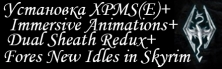

Спасибо большое, у меня стимовская лицензия, а папки textures и meshes нет, а до написания этой статьи играл без графона, так как заменить было не на что. Спасибо еще раз.
Ребят, разъясните пожалуйста такой вопрос: вот хочу я установить HGEC, OCO2 и новую расу. Правильно ли я буду устанавливать если порядок будет такой:
1. Сначала всё как сверху описано
4. И наконец новая раса.
Или 3 и 4 пункт надо местами поменять?
Спасибо большое за этот пост. Уже думала придётся заново игру переустанавливать.
В TES4Edit "Повторяем процедуру с другими файлами!" тоесть со всеми DLC что там есть так же как и DLCShiveringIsles.esp?!
А что делать если мод в Wruy Bach после установки не появляется в разделе моды (Крестик зеленый есть во вкладке установки) В следствие чего при создание патча не написано что появились новые моды. Так и должно быть?1
Всем доброго. Не подскажите, как (или чем) сохранить порядок загрузки модов,? Скажем, рассортировал, сохранил в некий файл, которым в случае проблем можно восстановить прежний порядок. Спасибо.
добрый вечер, такая печалька, когда-то играла в Обливион (набор модов и сохраненки есть), теперь в Скайрим, для установки модов использовала NMM, хотела так же установить моды в Обливион, но NMM на игру не реагирует, в TES4Edit открывается Скайрим, Моды устанавливала вручную как и раньше , сама игра сразу вылетает , заставка поменяла язык на английский
Не подскажите, как (или чем) сохранить порядок загрузки модов,? Скажем, рассортировалдалее находим файл C:\Users\*****\AppData\Local\Oblivion\Plugins.txt
- в нем находятся данные о подключенных модах и порядок сортировки
далее находим файл C:\Users\*****\AppData\Local\Oblivion\Plugins.txt
- в нем находятся данные о подключенных модах и порядок сортировки
Спасибо, можно ещё в OBMM через Импорт\Экспорт. Чуть позже разобрался сам
Доброго времени суток. Подскажите пожалуйста, как отключить сортировку плагинов при запуске программы Wrye Bash? Отсортируешь в ОбММ, а при в ходе он опять по дате . блин, задолбал. Все настройки перерыл. Хотя может так рыл.
И такой вопрос, можно ли с помощью данной программы проверить конфликтность модов? Если нет, то есть ли какие то варианты это проверить? Может другие программы?
Пример: Есть три плагина, изменяющих поведения стражи, (Hear No Evil, Reneers Guard Overhaul, Помощь стражи) все они изменяют поведения стражи и по идеи конфликт неизбежен, но по факту, все они меняют разные аспекты поведения.
У меня вопрос по TES4Edit 4.0.3: При выборе опции "Apply Filter for Cleaning" выскакивает такое предупреждение, при подключении в options "Hide Manual Cleaning functions" - опция "Apply Filter for Cleaning" пропадает из возможных действий.
1) Что сделать, чтобы все-таки очистить мой Обливион от ненужного мусора?
2) Моды стоит чистить также как и DLC?
Разобрался) НО второй вопрос в силе
Прикрепленные изображения
Спасибо за подробную и надёжную инструкцию, xsSplater! Хотел добавить что для издания Oblivion от GOG нужен другой файл obse_loader.exe. Например отсюда: http://obse.silverlock.org скачать "Latest loader: . USE THIS WITH THE GOG VERSION."
У меня не хочет работать Wrye Bash. В том плане что на него не перетаскиваются архивы. Почитала форумы, но там всё про Скайрим и 4й Фолыч, говорят надо кидать в папку Bash Installers, которой у меня нет. Win 10
Хм-м-м. Я как-то не думал, что кому-то понадобится, но у меня люди спрашивают. К тому же и сам решил в Облу побаловаться.
ВСЕГДА и ВНИМАТЕЛЬНО ЧИТАЙТЕ требования модов, их совместимость/НЕсовметимость с другими модами,
ЧАВО/FAQ мода(если есть), способы установки - это все ОЧЕНЬ важная информация! Большинство вопросов отпадет при прочтении этой информации.
Убедитесь, что у вас установлены последние версии: DirectX, драйверов видео, VCRedist, NET. Frameworks и т.д. Это поможет вам не только в этой игре!
Обязательная часть 1. Устанавливаем Oblivion последней версии 1.2.0416
2. Скачиваем/устанавливаем программу OBSE
3. Скачиваем/устанавливаем менеджер модов (Wrye Bash или OBMM, или, в крайнем случае NMM) .
4. Скачиваем/устанавливаем программу LOOT (желательно stable-версию)
5. Скачиваем/устанавливаем программу TES4EDIT Необходим для очистки DLCShiveringIsles.esp и других DLC от сорных UDR и ITM записей, которые могут являться причиной некоторых вылетов.
По ссылке вы найдете TES5Edit - это не ошибка! Просто переименуйте TES5Edit в TES4Edit после распаковки в папку "Oblivion"!
Чистка файлов с помощью TES4Edit в 5 шагов(с картинками)))
Заходим в программу TES4Edit.
1. Открываем файл "DLCShiveringIsles.esp".
Ставьте галочку только для него, а программа сама подхватит мастер-файлы.
2. Как только справа появится надпись "Background Loader: finished", нажимаем ПКМ по "DLCShiveringIsles.esp" и выбираем "Apply Filter for Cleaning".
3. Ждем несколько секунд и, когда появится надпись "[Filtering done]. ", опять жмем ПКМ по "DLCShiveringIsles.esp". Выбираем пункт "Remove 'Identical to Master' records".
3.1 Появится "страшное" окно "Warning", но мы то знаем, что делаем, поэтому бесстрашно жмем "Yes I'm absolutely sure". После очистки появится надпись "[Removing "Identical to Master" records done]. "
4. ПКМ по "DLCShiveringIsles.esp" и, на этот раз, выбираем "Undelete and Disable References". Еще немного ожидания и программа нам скажет "[Undeleting and Disabling References done]", что значит -- очистка завершена!
5. Закрываем программу и она нам предложит сохранить изменения -- жмем ОК. Программа создаст резервную копию файла, если поставить галочку "Backup plugins".
Повторяем процедуру с другими файлами!
111j.jpg
Внимание! Файлы загружать по одному!
Установка модов
1. Скачиваем необходимые моды
2. Открываем Wrye Bash и переходим на вкладку "Установщики"
2.1 Перетаскиваем необходимые моды на окно Wrye Bash'a
Соглашаемся копировать(либо переместить) и можно галочку поставить "не спрашивать в следующий раз"
2.2 Нажимаем ПКМ(правая кнопка мыши) на мод в окне WB и нажимаем "Установить" (повторить со всеми необходимыми модами)
Внимание! Если в "установщиках" у мода, слева в крадрате, нарисована "волшебная палочка", а, после нажатия ПКМ по моду, вы видите пункт "Мастер-установщик", то ОБЯЗАТЕЛЬНО устанавливайте данный мод через этот пункт!
3. Запускаем LOOT
3.1 Нажимаем "Sort Plugins" ("Сортировать плагины", когда исправят поддержку русского языка)
3.2 В открывшемся окне жмем "Применить"
3.3 Откроется окно с "Отчетом"
Нас интересуют 2 строки справа вверху: Warnings(Предупреждения) и Errors(Ошибки), если равны 0, значит все хорошо.
Если 1 и более, нажимаем "Details"(Детали), ищем выделенный желтым текст и читаем в чем проблема. Решаем ее.
Не слушайте авторов модов, которые бьют себя пятками в грудь, заявляя, что ИХ мод должен стоять в конце!
3.4 Закрываем LOOT
4. Далее переходим во вкладку "Моды" программы Wrye Bash
4.1 Выставляем все галочки напротив модов
Перетаскиваем "Bashed Patch, 0.esp" в конец списка если он не там. А он должен быть там практически всегда, за редкими исключениями.
4.2 Нажимаем ПКМ по "Bashed Patch, 0.esp" и жмем "Создание патча. "
4.2.1 При желании, можно изменять некоторые параметры, но только если понимаете, что делаете!
4.3 В открывшемся окошке жмякаем "Создание патча"
4.4 Через Х секунд патч готов и откроется окно с отчетом. Жмем "ОК".
4.5 Можно закрывать Wrye Bash либо нажать на иконку внизу окна "Запуск Oblivion + OBSE 21.4"
5. Играем, радуемся.
000j.jpg
1. Скачиваем необходимые моды, либо переходим к п.2, если будете скачивать с помощью NMM.
2. Запускаем NMM и переходим на вкладку "Mods", если необходимо.
2.1 Нажимаем справа кнопку btnnmmadd.jpg, либо стрелочку рядом с ней, чтобы выбрать откуда брать мод:
2.2 Add Mod from File: откроется окно, где нужно будет выбрать файл. Выберите нужный и нажмите "Открыть".
Add Mod from URL: введите ссылку, либо лучше на самом сайте нажмите кнопку "Download (NMM)".
Мод добавился в список!
2.3 Нажимаем ЛКМ по моду, чтобы выделить его, и жмем кнопку btnnmmact.jpg(активировать мод(Activates the selected mods.))
Мод установлен! Если запустится меню, то читайте внимательно, что написано и выбирайте нужное.
Если попросит что-то перезаписать, то, возможно, есть конфликт с другим модом. С каким модом конфликт из этой программы не узнать(поправьте если не прав!). Удачи вам с этим!
2.4 Далее переходим во вкладку "Plugins" программы NMM и выставляем все галочки напротив необходимых модов.
3. Запускаем LOOT
3.1 Нажимаем "Sort Plugins" ("Сортировать плагины", когда исправят поддержку русского языка)
3.2 В открывшемся окне жмем "Применить"
3.3 Откроется окно с "Отчетом"
Нас интересуют 2 строки справа вверху: Warnings(Предупреждения) и Errors(Ошибки), если равны 0, значит все хорошо.
Если 1 и более, нажимаем "Details"(Детали), ищем выделенный желтым текст и читаем в чем проблема. Решаем ее.
Не слушайте авторов модов, которые бьют себя пятками в грудь, заявляя, что ИХ мод должен стоять в конце!
3.4 Закрываем LOOT
4. Играем.
nmmguide.jpg
Удаление модов
Открываем программу Wrye Bash
1. Переходим на вкладку "Установщики"
1.1 Кликаем ПКМ по нужному моду и выбираем "Деинсталлировать"
Мод удален
2. Переходим на вкладку "Моды"
2.1 Проверяем, чтобы все галочки были ЗЕЛЕНОГО цвета.
Чаще всего страдает от перемены цвета "Bashed Patch, 0.esp".
Если его цвет отличается от зеленого, нужно пересоздать патч(смотрите пункт 4.2 в установке модов с помощью Wrye Bash).
Открываем программу NMM
1. Переходим на вкладку "Mods"
1.1 Кликаем ЛКМ по нужному моду и нажимаем кнопку btnnmmdeinst.jpg
Мод удален!
Примечания
Не забудьте во Wrye Bash зайти в настройки(шестеренка внизу), затем "Кодировка плагинов" и выбрать "Russian", чтобы избежать проблем с шрифтами!
Некоторые советы по настройке Oblivion, твики "Oblivion.ini", "читы" и другое: "Настройка, отладка, читы"!Спрашивайте, дополняйте, ругайте. отвечу, подправлю, обижусь пойму.
Всего доброго!
У меня не хочет работать Wrye Bash. В том плане что на него не перетаскиваются архивы. Почитала форумы, но там всё про Скайрим и 4й Фолыч, говорят надо кидать в папку Bash Installers, которой у меня нет. Win 10
Вы, видимо, когда переходили на вкладку "Установщики"(уже плохо помню, но вроде так), не стали ждать окончания сканирования и нажали "Нет"?)
Перейдите на вкладку Установщики, нажмите ПКМ и там будет что-то вроде "Активировать"/"Включить" или вроде того, дождитесь окончания сканирования и тащите что хотите.
Установка модов
Для установки аддонов в программе предусмотрена вкладка "Установщики". Изначально она пуста. Чтобы устанавливать моды, в Wrye Bash, как и в других утилитах, имеется специальная директория, созданная на этапе установки в том же каталоге, что и папка с игрой (. Mods\Bash Installers). Сюда нужно поместить все нужные архивы с дополнениями, после чего перезайти во вкладку. Программе потребуется определенное время, чтобы подгрузить все модификации.
Поддерживается как автоматическая установка (если модмейкер пожелал сделать свою модификацию соответствующей), так и ручная. При автоматической инсталляции пользоваться Wrye Bash, как правило, не сложно: нужно лишь кликнуть ПКМ на нужном архиве и затем щелкнуть "Мастер-установщик". В зависимости от сложности модификации будет предложено настроить варианты ее установки, следом нажать Apply. В ручном режиме нужно отметить интересующие аддоны, вызвать контекстное меню и нажать "Установить".
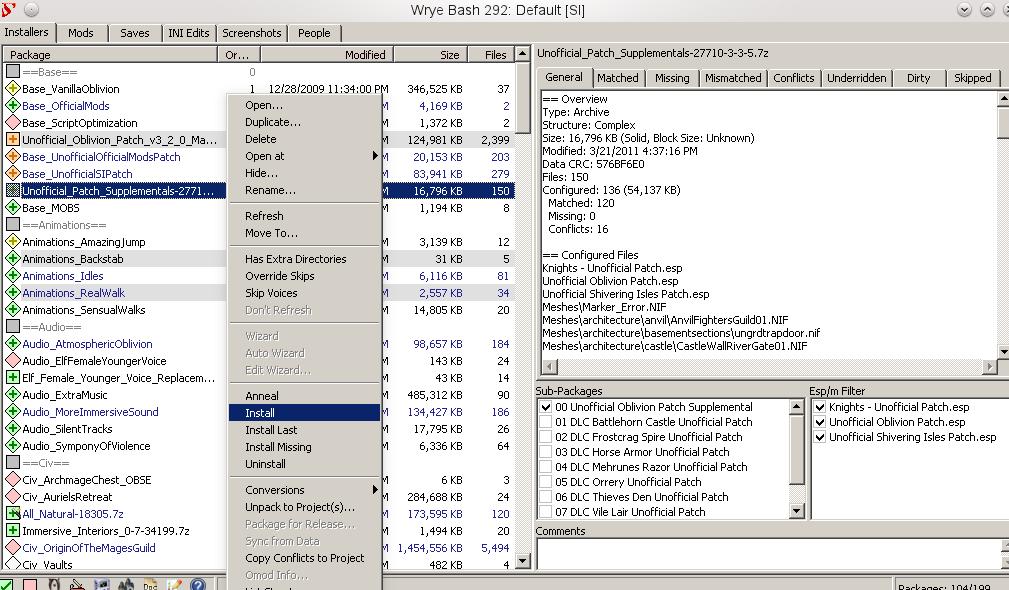
В тех случаях, когда архив имеет содержимое, программой не поддерживаемое (архив в архиве, например), он будет отмечен серым цветом. При этом можно попытаться модификацию все же инсталлировать, здесь же этот архив распаковав и запустив установку. Wrye Bash не сможет установить мод, только когда нарушена сама структура расположения файлов (не соответствует игровой).
Устанавливая дополнение, на цветовые обозначения также следует обращать внимание:
- Белый цвет - архив поддерживается программой, и мод можно устанавливать.
- Серый цвет - программа не может распознать файл.
- Зеленый цвет - программа фиксирует полное соответствие между своими настройками и файлами в игровом каталоге.
- Желтый цвет - файлы на месте, но имеются проблемы с совместимостью, либо зафиксировано изменение или замена одного или нескольких файлов мода после установки.
- Красный цвет - одного или нескольких файлов модификации в каталоге нет.
- Крестик на любом поле сигнализирует о повреждении архива.
Как пользоваться Wrye Bash: инструкция

Один из самых ярких представителей игростроя, полностью поддерживающий пользовательские модификации, - компания Bethesda Game Studios, подарившая миру серию The Elder Scrolls.
Пятая часть серии, Skyrim, до сих пор остается весьма популярной среди игроков по всему миру, что является заслугой не только разработчиков, но и модостроителей. На сегодняшний день насчитывается более десяти тысяч дополнений различного функционала и сложности, а количество установленных аддонов у среднестатистического поклонника - около двухсот.
Появление такого количества модификаций рано или поздно должно было привести к созданию специальных программ по управлению дополнительным игровым контентом. Одна из таких утилит - Wrye Bash, обладающая богатым набором функций и настроек. Программа довольно сложна в освоении, но научиться пользоваться Wrye Bash как простым игрокам, так и энтузиастам однозначно стоит.
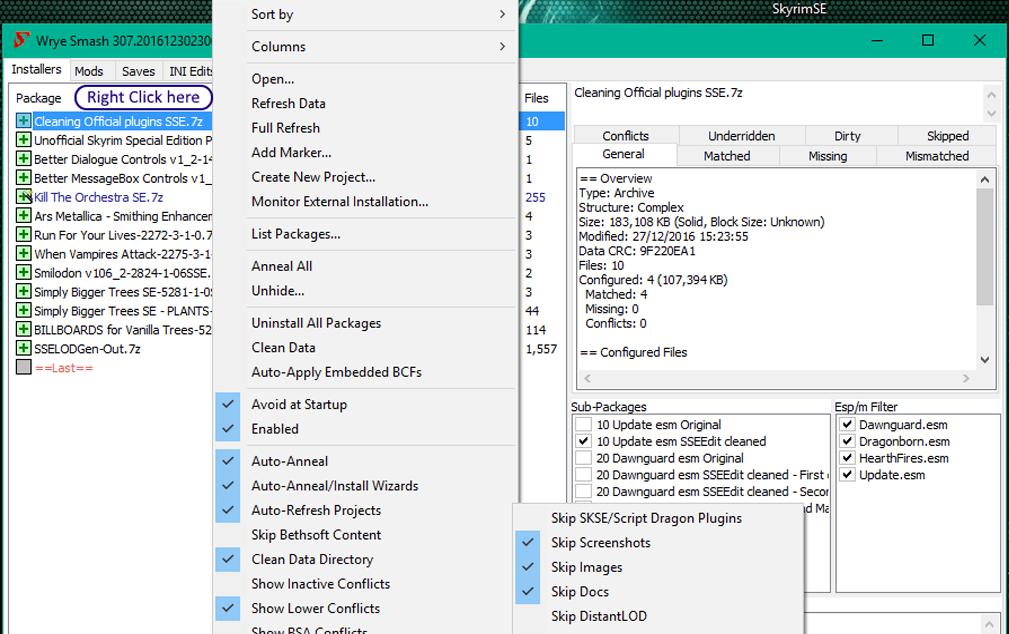
Как установить Wrye Bash
Программа бесплатна, поэтому находится в свободном доступе и может быть загружена с любого ресурса. Процесс установки выглядит так:
- Запустить загруженный установочный файл, кликнуть Next.
- Отметить игру, для которой устанавливается программа, другие пункты оставить без изменений.
- В качестве пути указать корневую директорию игры, кликнуть Next, следом - Install.
- Убедиться, что все сделано правильно: в корневой директории игры установщик создаст каталог Mopy, в директории Data - файл Bashed Patch 0.esp. Иногда программа его не создает, в этом случае необходимо принудительно скопировать туда Bashed Patch, Skyrim.esp из . Mopy\templates\Skyrim, а затем переименовать в Bashed Patch, 0.esp.
- Запустить программу.
Как пользоваться Wrye Bash
Освоить весь функционал программы получится далеко не сразу. Модостроителям даже придется изучать англоязычные инструкции. Wrye Bash для простых же игроков оказывается более доступен в использовании.
Основное окно программы разделено на две части. Слева - все установленные в игру модификации, расположенные в порядке загрузки (меняется этот порядок прямо здесь простым перетаскиванием либо с помощью соответствующих утилит). В этой же части окна отображается информация из других вкладок программы. В правой же части отображается подробная информация о компонентах игры.
Каждая из модификаций отмечена цветом: архивы esm - синим, обычные esp - черным, объединенные же модификации выделяются зеленым, а доступные к объединению - фиолетовым. Цвета ячеек каждой из модификаций несут другую информацию:
- Ячейка зеленого цвета сигнализирует о корректном расположении мода по отношению к мастер-файлу.
- Ячейка оранжевого цвета свидетельствует о нарушении порядка файлов, зафиксированного в аддоне. Следует иметь в виду, что зачастую требуемый порядок файлов никак не влияет на игру.
- Ячейка розового цвета означает отсутствие нужного мастер-файла либо некорректное его расположение.
- Чек марк в ячейке - установленная и активная модификация.
- + сигнализирует о том, что мод обработан баш-патчем.
- Точка - знак импорта.
- Чек марк отсутствует - аддон отключен.
Работа модификаций, обработанных с помощью патча (чаще всего речь идет об объединении нескольких модов в один), управляется файлом Bashed Patch, 0.esp. Этот файл всегда должен находиться в самом низу списка, что позволит избежать ошибок и конфликтов в игре.
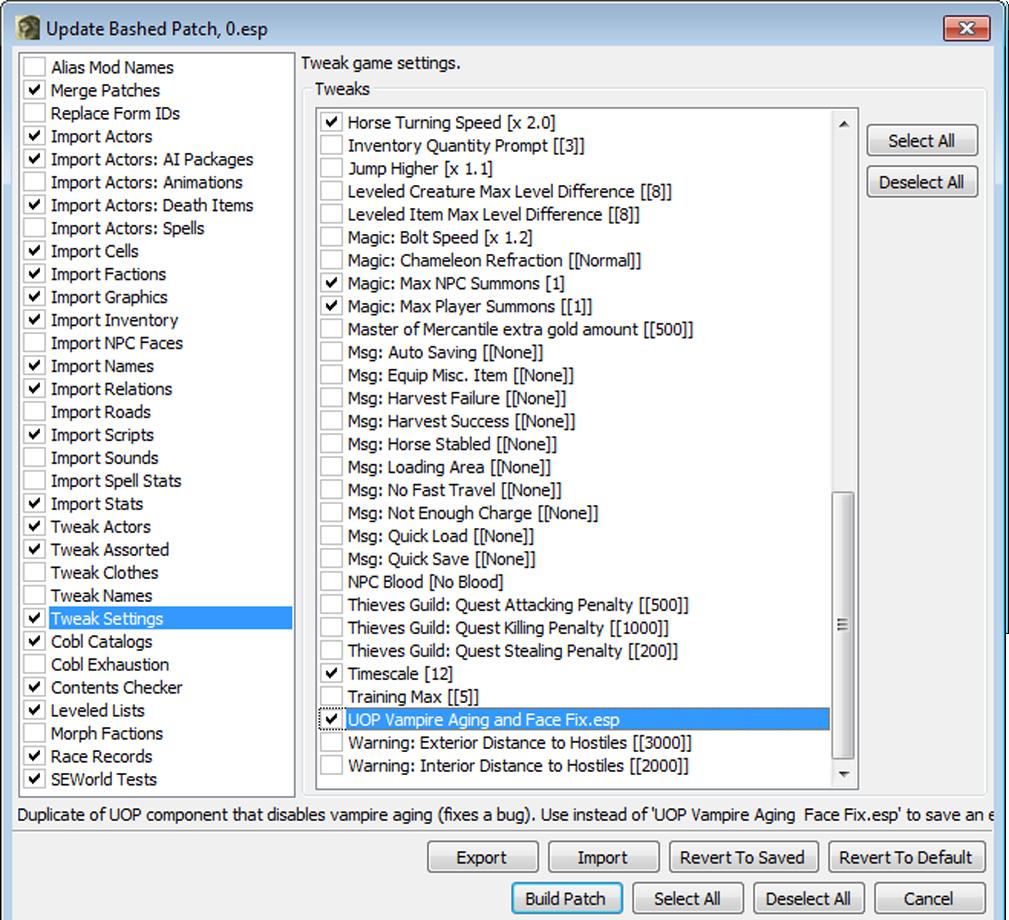
Элементы управления
Основное меню располагается в нижней части окна программы. Первая слева иконка отвечает за запуск игры в связке с расширителем скриптов (Skyrim Script Extender), следующая - за закрытие Wrye Bash при старте игры. Соответственно, на них можно поставить или убрать отметку. Клик по третьей иконке запускает игру.
Далее следуют иконки настроек, справки, запуска проверки и обозревателя документов. Остальные же кнопки пользователь может задавать сам. Как правило, сюда попадают необходимые мододелам и игрокам утилиты (Boss или Nexus Mod Manager например). Они могут появиться там при установке Wrye Bash (это зависит от их настроек), вручную же добавляются созданием ярлыка программы в директории . Mopy\Apps.
Удаление модов
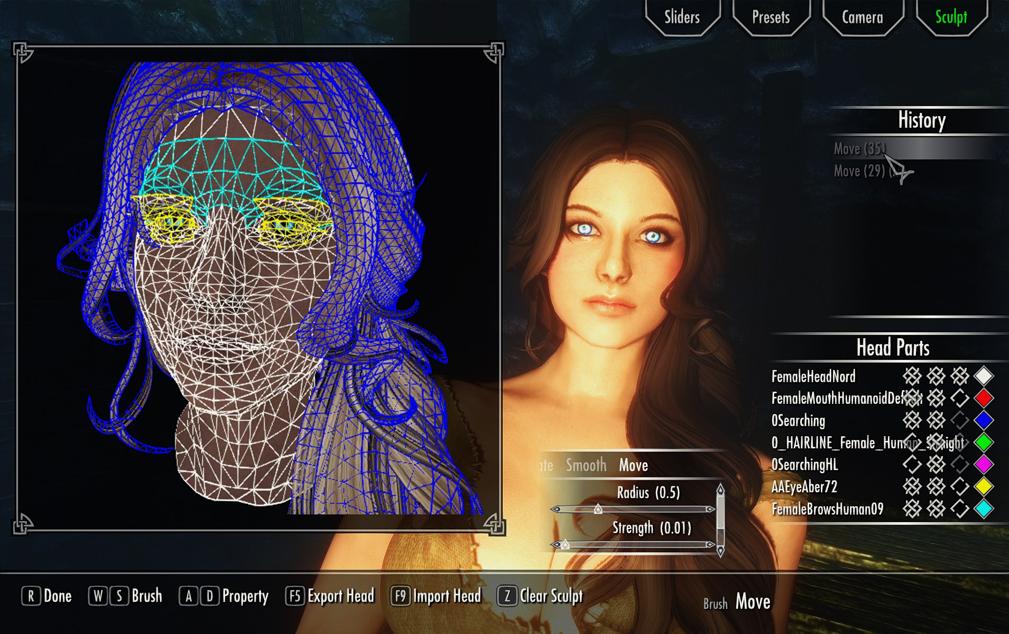
Для удаления аддона достаточно вызвать его контекстное меню и кликнуть "Деинсталлировать". Если файлы модификации были изменены другим дополнением, программа удалять их не будет.
Читайте также:

